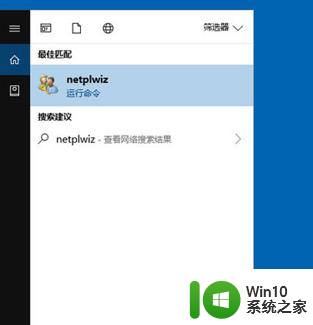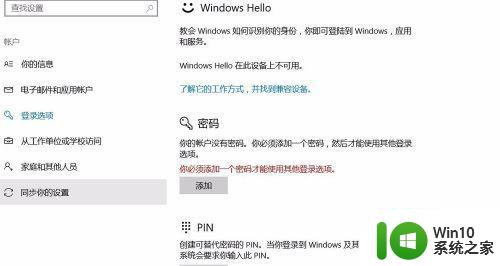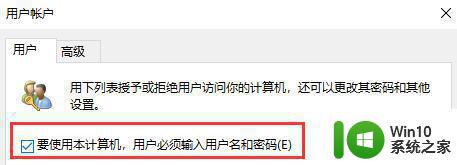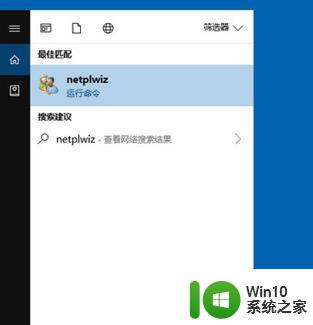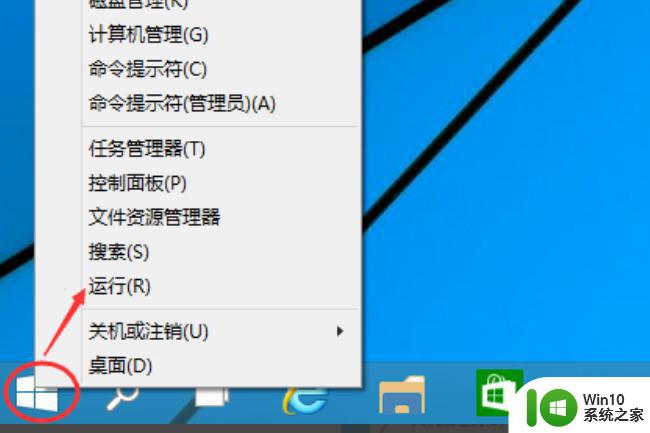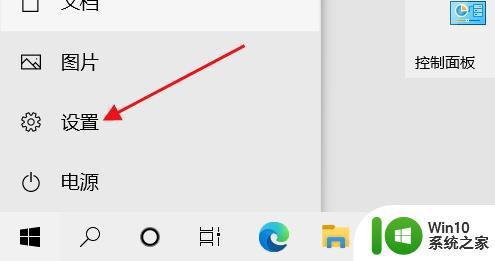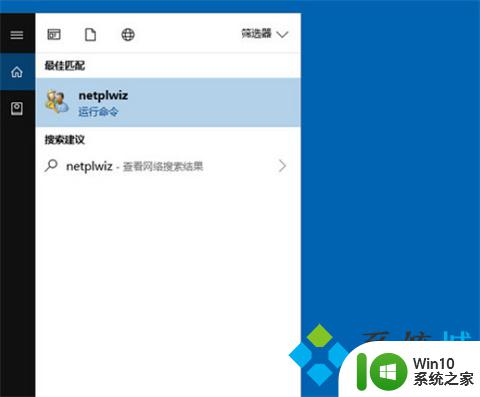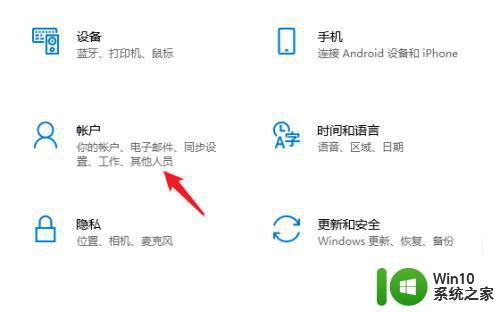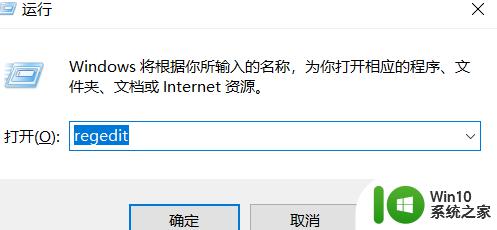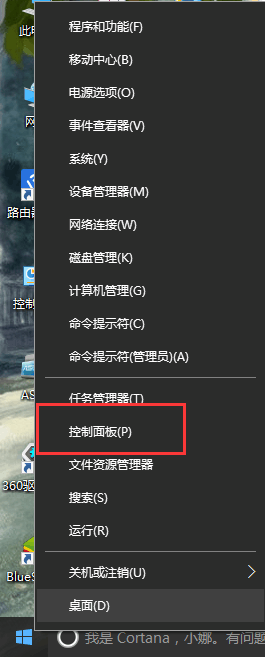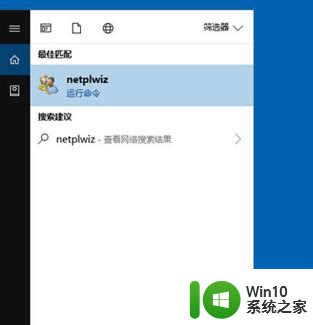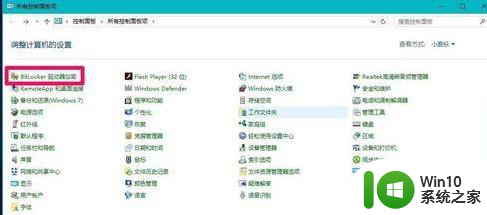w10关闭开机密码的方法 Windows 10如何取消开机密码保护
更新时间:2024-02-28 18:02:08作者:jiang
在Windows 10操作系统中,开机密码保护是一项常见的安全措施,可以帮助用户保护个人信息和数据安全,有时候用户可能觉得输入密码太麻烦或者忘记密码,想要取消开机密码保护。Windows 10如何取消开机密码保护呢?接下来我们将介绍一些简单的方法来帮助您取消开机密码保护,让您的电脑启动更加方便快捷。
Windows 10如何取消开机密码保护:
点击开始菜单,选择弹出菜单的运行,如下图所示。
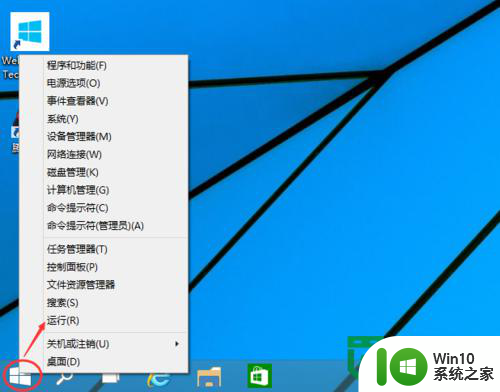
输入:netplwiz,点击确定,如下图所示。
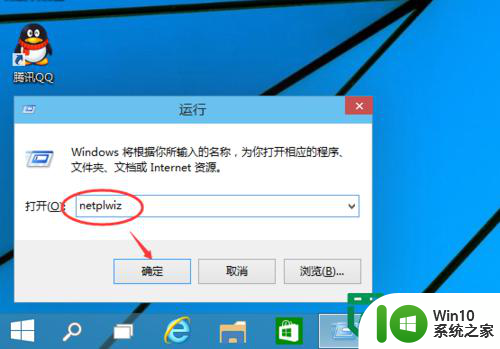
将用户帐户对话框里红框前面的勾去掉,点击应用,如下图所示。
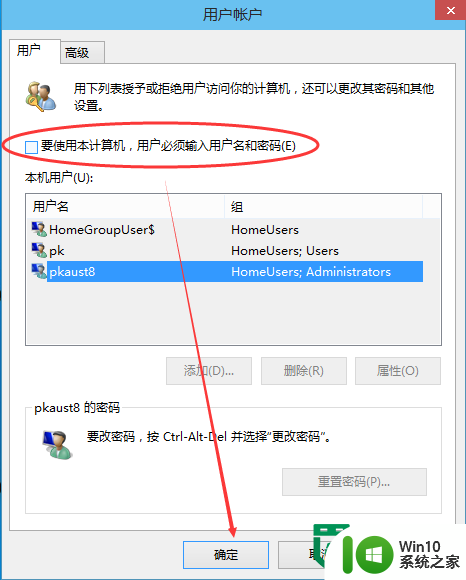
弹出设置的对话框权限
点击确定就可以了。如下图所示。
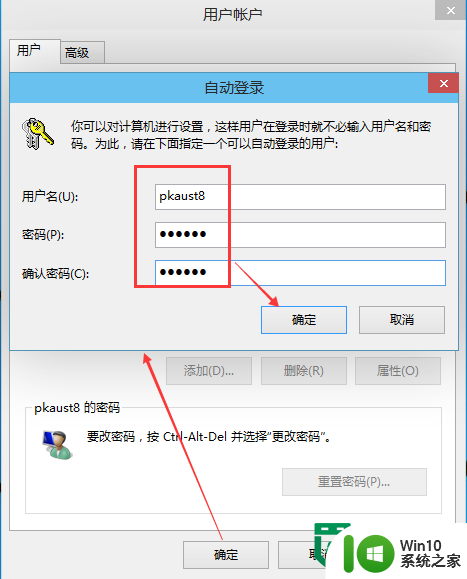
以上就是w10关闭开机密码的方法的全部内容,有遇到这种情况的用户可以按照小编的方法来进行解决,希望能够帮助到大家。